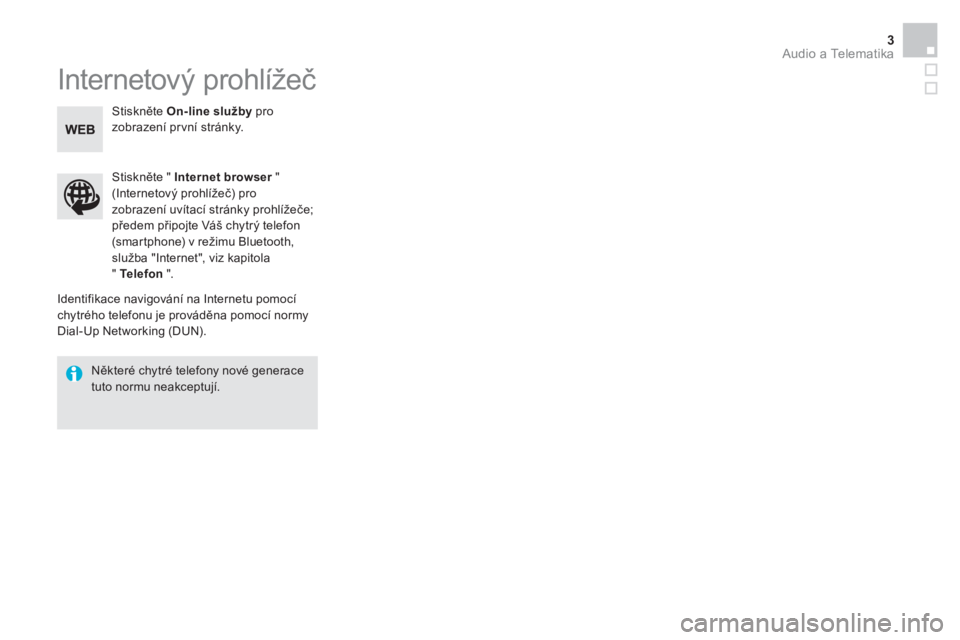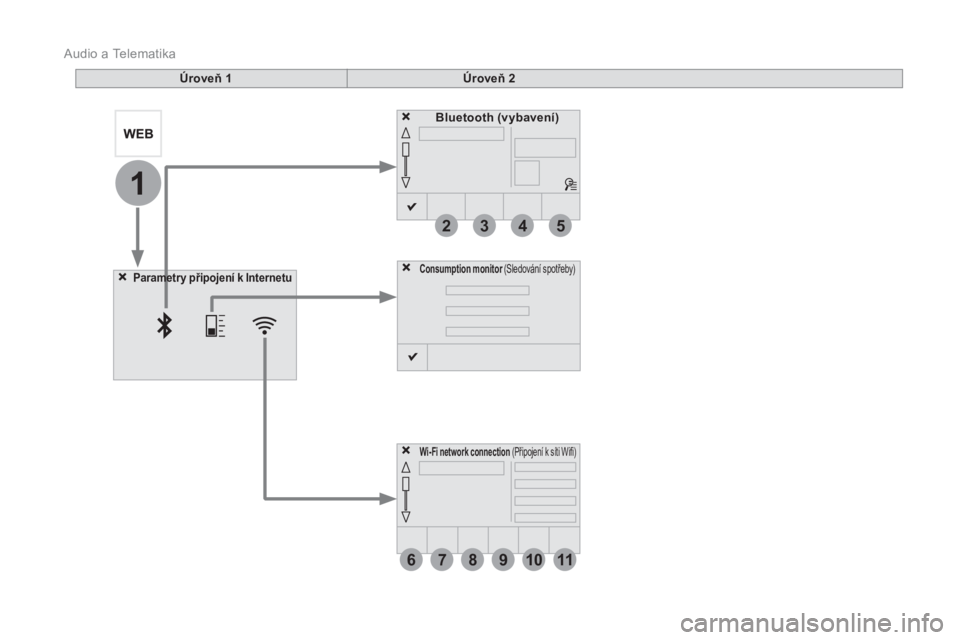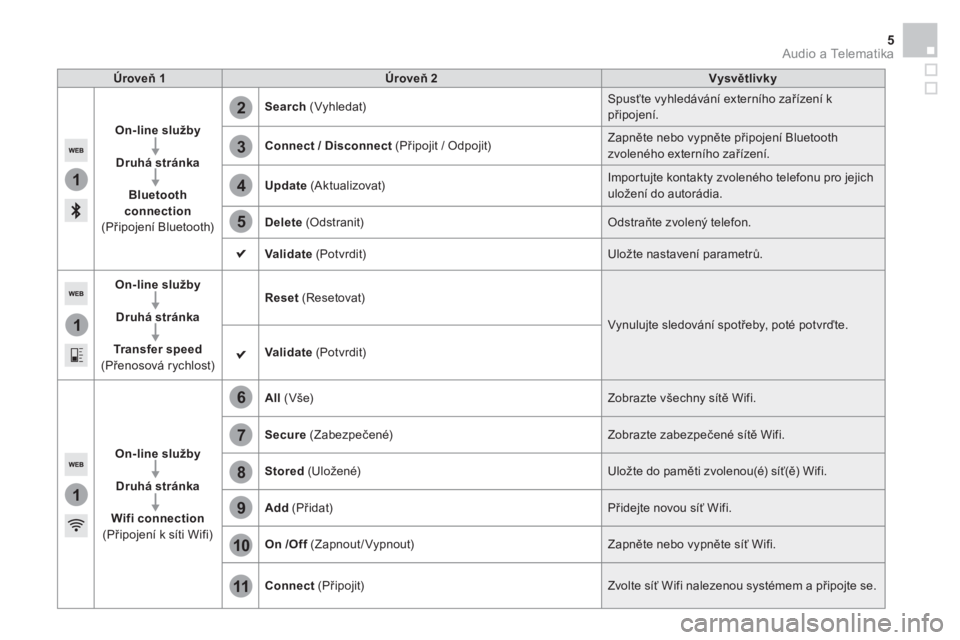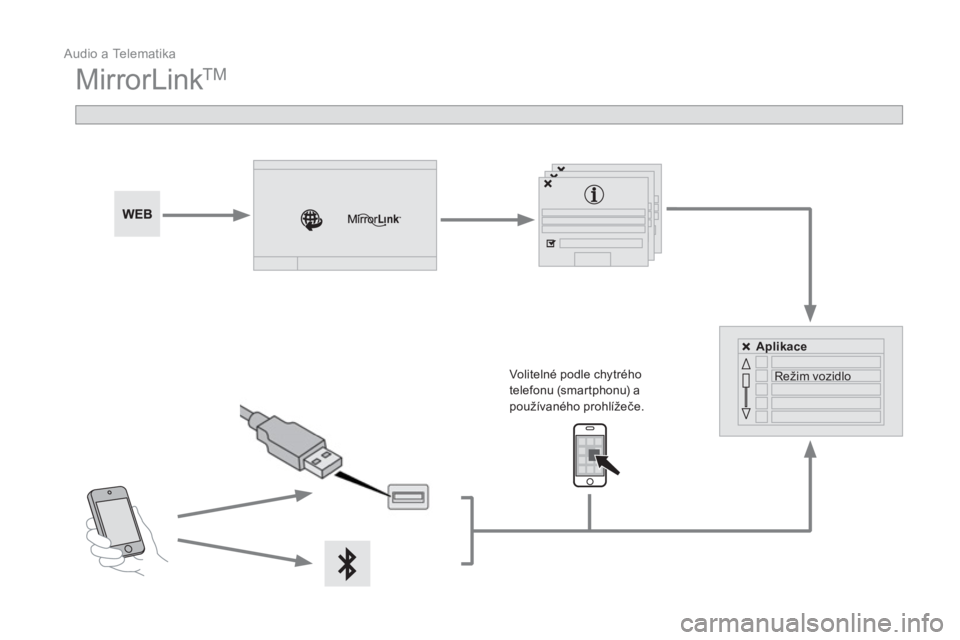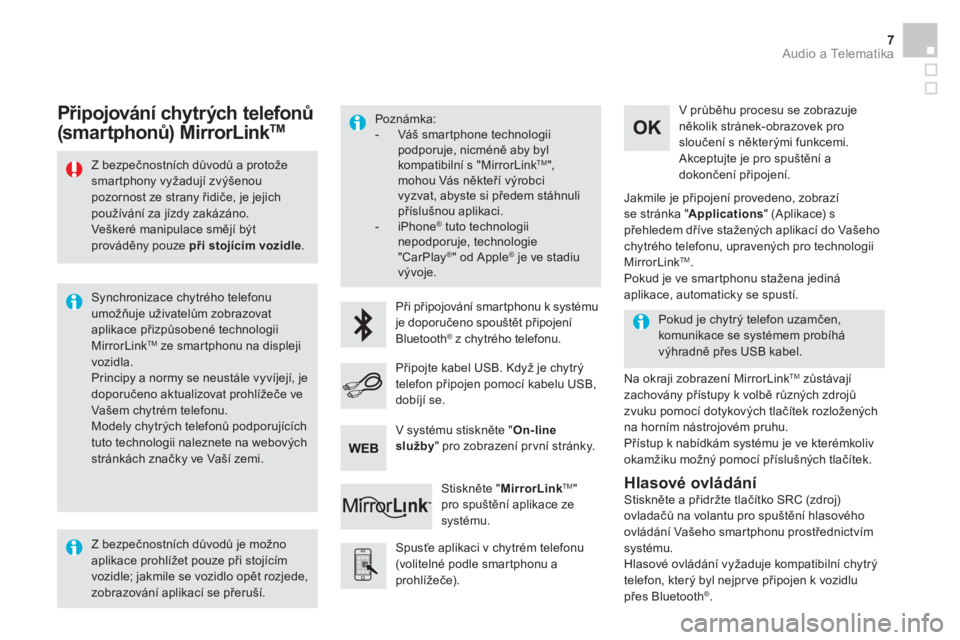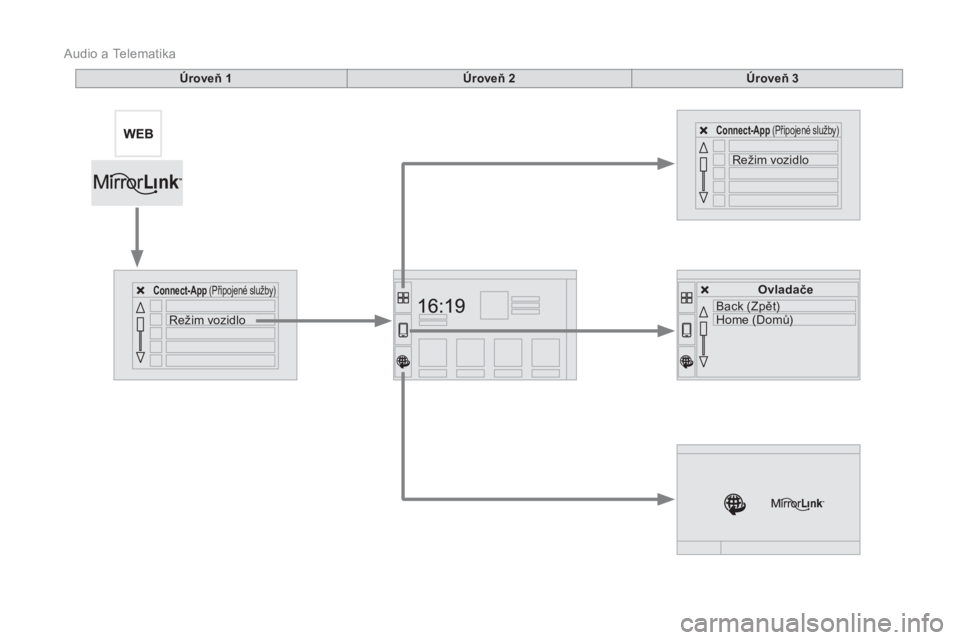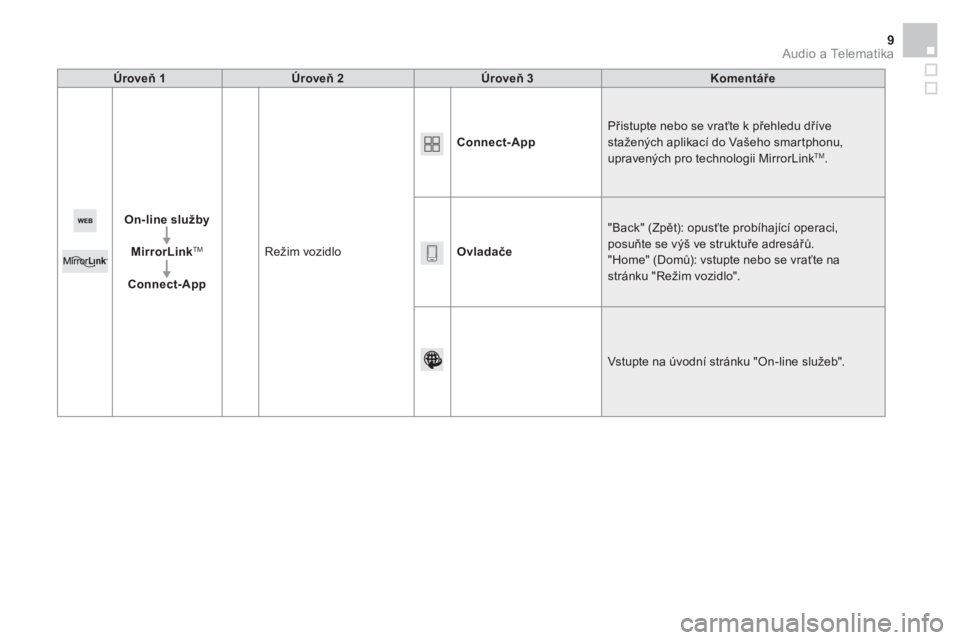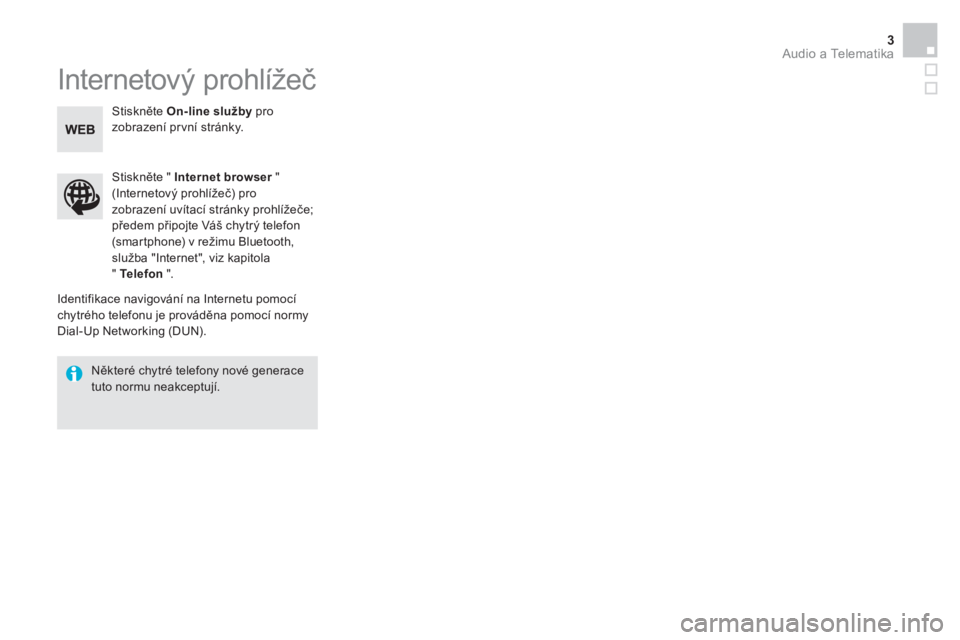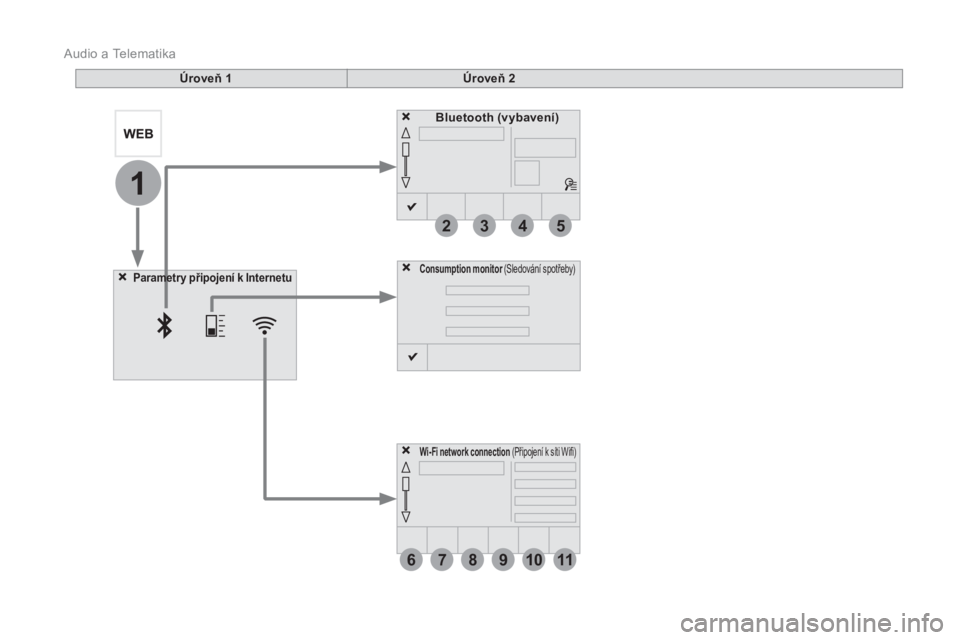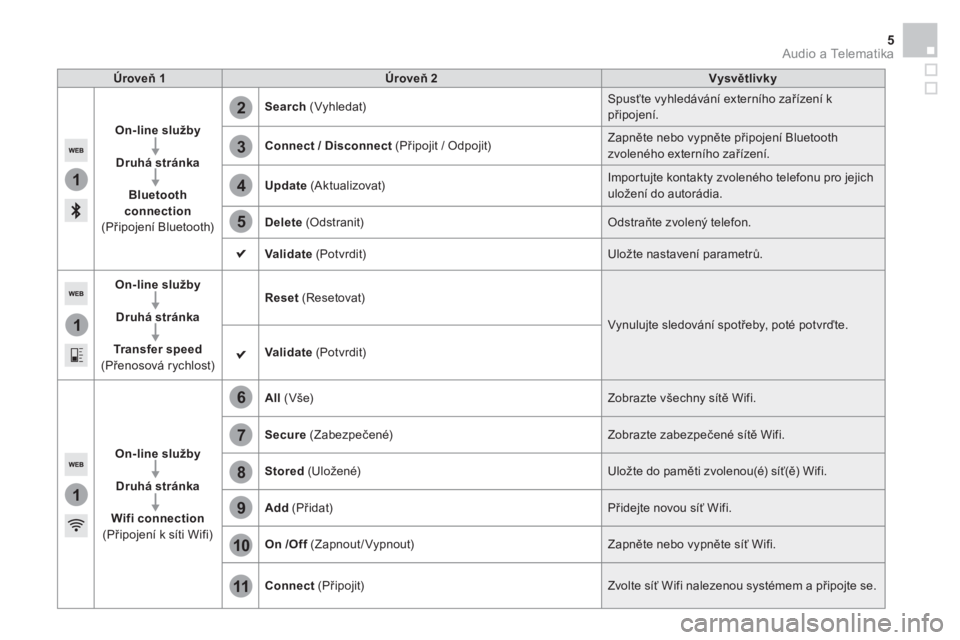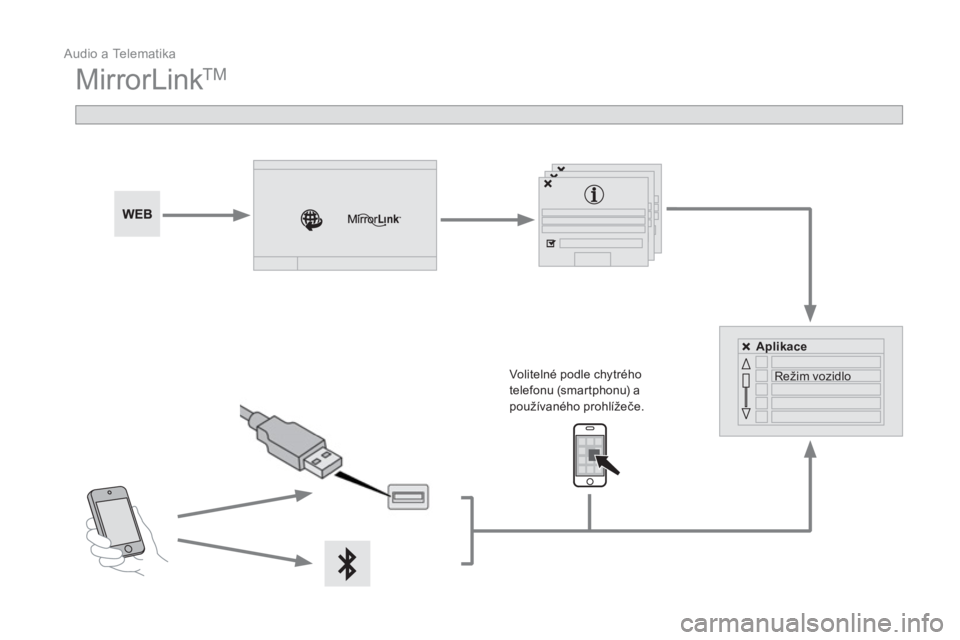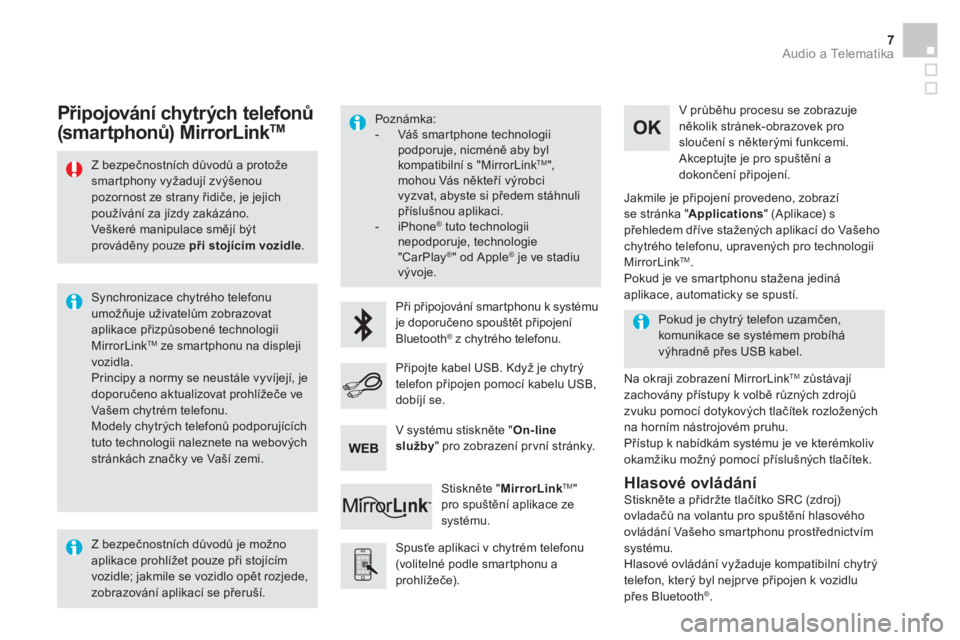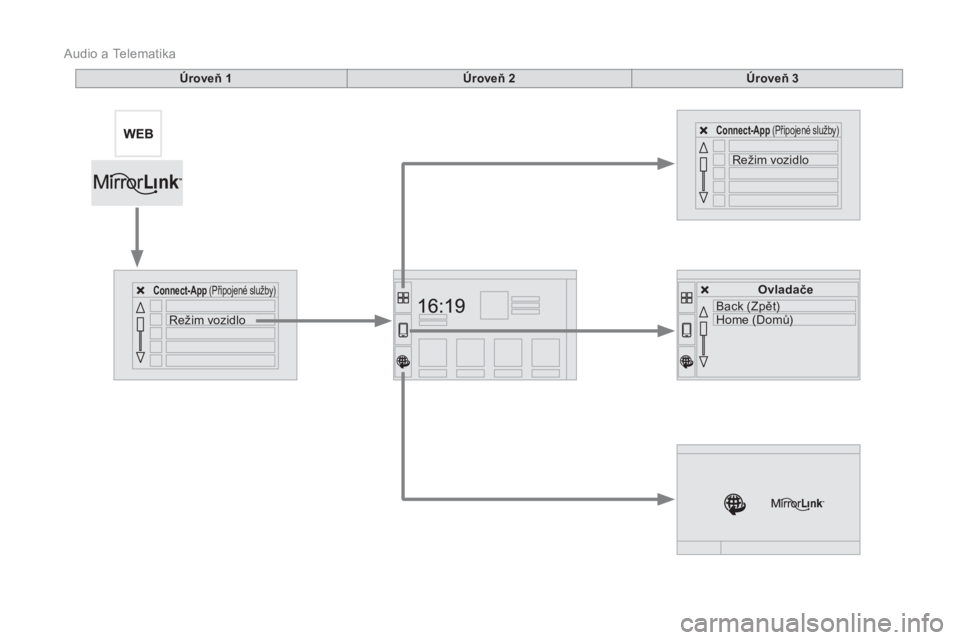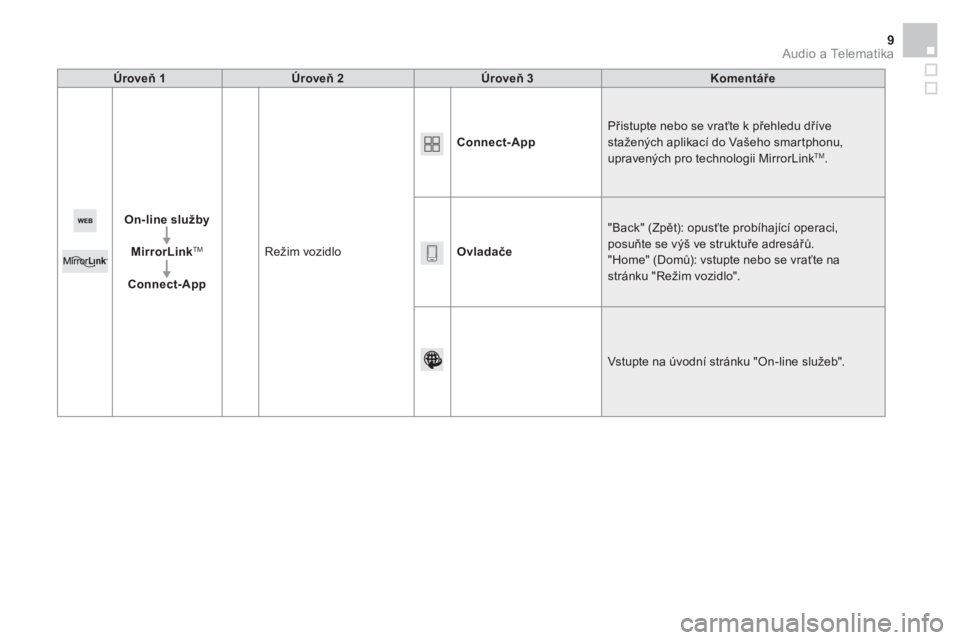CITROEN DS5 2015 Návod na použití (in Czech)
Manufacturer: CITROEN, Model Year: 2015,
Model line: DS5,
Model: CITROEN DS5 2015
Pages: 418, velikost PDF: 16.62 MB
CITROEN DS5 2015 Návod na použití (in Czech)
DS5 2015
CITROEN
CITROEN
https://www.carmanualsonline.info/img/9/44765/w960_44765-0.png
CITROEN DS5 2015 Návod na použití (in Czech)
Trending: navigace, kontrolka adblue, dětská pojistka, výměna žárovky, airbag, rozměry, zámek
Page 411 of 418
1
Audio a Telematika
Služby on-line
Úroveň 1
Úroveň 2
Úroveň 3
Page 412 of 418
Audio a Telematika 3
Internetový prohlížeč
Identifikace navigování na Internetu pomocí
chytrého telefonu je prováděna pomocí normy
Dial-Up Networking (DUN).
Stiskněte " Internet browser
"
(Internetový prohlížeč) pro
zobrazení uvítací stránky prohlížeče;
předem připojte Váš chytrý telefon
(smartphone) v režimu Bluetooth,
služba "Internet", viz kapitola
" Te l e f o n
".
Některé chytré telefony nové generace
tuto normu neakceptují.
Stiskněte On-line služby
pro
zobrazení pr vní stránky.
Page 413 of 418
6
2
7
3
8
4
9
5
1011
1
Audio a Telematika
Úroveň 1
Úroveň 2
Consumption monitor
(Sledování spotřeby)
Parametry připojení k Internetu
Wi- Fi network connection
(Připojení k síti Wifi)
Bluetooth
(vybavení)
Page 414 of 418
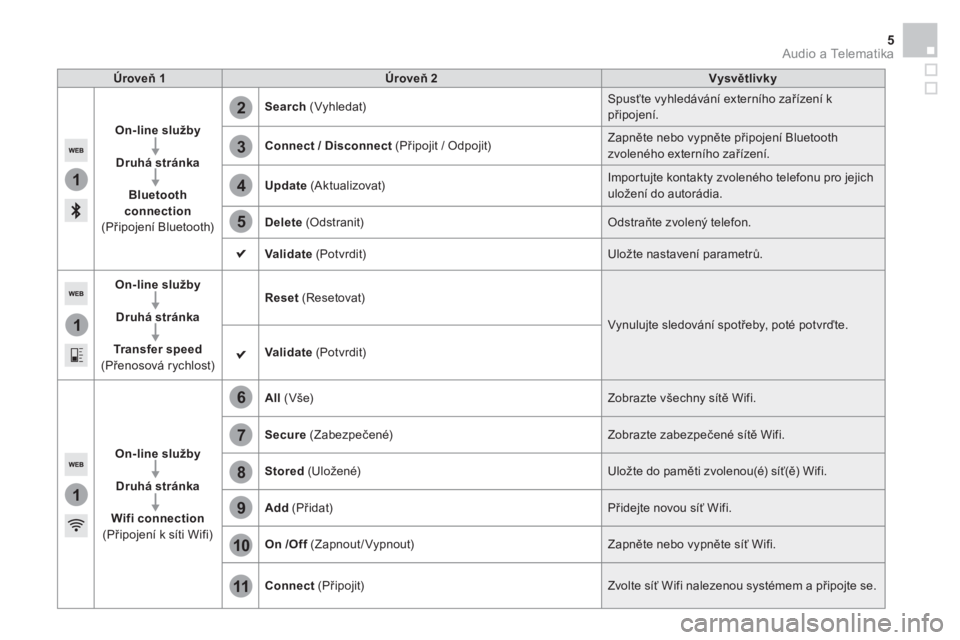
1
1
1
2
3
4
5
6
7
8
9
10
11
Audio a Telematika 5
Úroveň
1
Úroveň
2
Vysvětlivky
On-line služby
Druhá stránka
Bluetooth
connection
(Připojení Bluetooth)
Search
(Vyhledat) Spusťte vyhledávání externího zařízení k
připojení.
Connect / Disconnect
(Připojit / Odpojit) Zapněte nebo vypněte připojení Bluetooth
zvoleného externího zařízení.
Update
(Aktualizovat) Importujte kontakty zvoleného telefonu pro jejich
uložení do autorádia.
Delete
(Odstranit) Odstraňte zvolený telefon.
Validate
(Potvrdit) Uložte nastavení parametrů.
On-line služby
Druhá stránka
Tr a n s f e r s p e e d
(Přenosová rychlost)
Reset
(Resetovat)
Vynulujte sledování spotřeby, poté potvrď
te.
Validate
(Potvrdit)
On-line služby
Druhá stránka
Wifi connection
(Připojení k síti Wifi)
All
(Vše) Zobrazte všechny sítě Wifi.
Secure
(Zabezpečené) Zobrazte zabezpečené sítě Wifi.
Stored
(Uložené) Uložte do paměti zvolenou(é) síť(ě) Wifi.
Add
(Přidat) Přidejte novou síť Wifi.
On
/Off
(Zapnout/Vypnout) Zapněte nebo vypněte síť Wifi.
Connect
(Připojit) Zvolte síť Wifi nalezenou systémem a připojte se.
Page 415 of 418
Audio a Telematika
MirrorLink TM
Volitelné podle chytrého
telefonu (smartphonu) a
používaného prohlížeče.
Aplikace
Režim vozidlo
Page 416 of 418
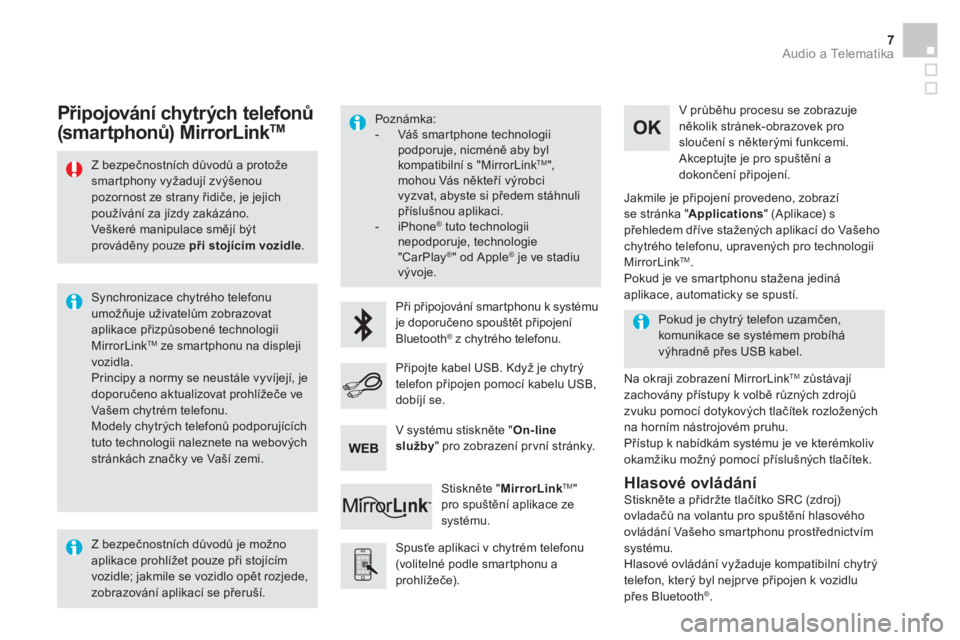
Audio a Telematika 7
Z bezpečnostních důvodů a protože
smartphony vyžadují zvýšenou
pozornost ze strany řidiče, je jejich
používání za jízdy zakázáno.
Veškeré manipulace smějí být
prováděny pouze při stojícím vozidle
.
Synchronizace chytrého telefonu
umožňuje uživatelům zobrazovat
aplikace přizpůsobené technologii
MirrorLink
TM ze smartphonu na displeji
vozidla.
Principy a normy se neustále vyvíjejí, je
doporučeno aktualizovat prohlížeče ve
Vašem chytrém telefonu.
Modely chytrých telefonů podporujících
tuto technologii naleznete na webových
stránkách značky ve Vaší zemi.
Poznámka:
- Váš smartphone technologii
podporuje, nicméně aby byl
kompatibilní s "MirrorLink
TM ",
mohou Vás někteří výrobci
vyzvat, abyste si předem stáhnuli
příslušnou aplikaci.
- iPhone
®
tuto technologii
nepodporuje, technologie
"CarPlay
® " od Apple ®
je ve stadiu
vývoje.
Při připojování smartphonu k systému
je doporučeno spouštět připojení
Bluetooth
® z chytrého telefonu.
Spusťe aplikaci v chytrém telefonu
(volitelné podle smartphonu a
prohlížeče).
Na okraji zobrazení MirrorLink
TM
zůstávají
zachovány přístupy k volbě různých zdrojů
zvuku pomocí dotykových tlačítek rozložených
na horním nástrojovém pruhu.
Přístup k nabídkám systému je ve kterémkoliv
okamžiku možný pomocí příslušných tlačítek.
Pokud je chytrý telefon uzamčen,
komunikace se systémem probíhá
výhradně přes USB kabel.
V průběhu procesu se zobrazuje
několik stránek-obrazovek pro
sloučení s některými funkcemi.
Akceptujte je pro spuštění a
dokončení připojení.
Připojte kabel USB. Když je chytr ý
telefon připojen pomocí kabelu USB,
dobíjí se.
Stiskněte " MirrorLink
TM
"
pro spuštění aplikace ze
systému.
Jakmile je připojení provedeno, zobrazí
se stránka " Applications
" (Aplikace) s
přehledem dříve stažených aplikací do Vašeho
chytrého telefonu, upravených pro technologii
MirrorLink
TM .
Pokud je ve smartphonu stažena jediná
aplikace, automaticky se spustí.
Připojování chytrých telefonů
(smar tphonů) MirrorLink TM
Stiskněte a přidržte tlačítko SRC (zdroj)
ovladačů na volantu pro spuštění hlasového
ovládání Vašeho smartphonu prostřednictvím
systému.
Hlasové ovládání vyžaduje kompatibilní chytr ý
telefon, kter ý byl nejpr ve připojen k vozidlu
přes Bluetooth
®.
Hlasové ovládání
Z bezpečnostních důvodů je možno
aplikace prohlížet pouze při stojícím
vozidle; jakmile se vozidlo opět rozjede,
zobrazování aplikací se přeruší.
V systému stiskněte " On-line
služby
" pro zobrazení pr vní stránky.
Page 417 of 418
Audio a Telematika
Back (Zpět)
Home (Domů)
Ovladače
Connect-App
(Připojené služby)
Režim vozidlo
Connect-App
(Připojené služby)
Režim vozidlo
Úroveň 1
Úroveň 2
Úroveň 3
Page 418 of 418
Audio a Telematika 9
Úroveň 1
Úroveň 2
Úroveň 3
Komentáře
On-line služby
MirrorLink
TM
Connect-App
Režim vozidlo
Connect-App
Přistupte nebo se vraťte k přehledu dříve
stažených aplikací do Vašeho smartphonu,
upravených pro technologii MirrorLink
TM .
Ovladače
"Back" (Zpět): opusťte probíhající operaci,
posuňte se výš ve struktuře adresářů.
"Home" (Domů): vstupte nebo se vraťte na
stránku "Režim vozidlo".
Vstupte na úvodní stránku "On-line služeb".
Trending: klíče, imobilizér, radio bluetooth, pojistka, nastavení, tlak pneumatik, airbag